En el mundo digital actual, la seguridad de la cuenta es de suma importancia․ Con el auge de los ciberataques y las violaciones de datos, proteger su dispositivo y su información personal es más crucial que nunca․ Windows 10, el sistema operativo más reciente de Microsoft, ofrece una variedad de funciones de seguridad para ayudarlo a mantener su computadora portátil segura․ Una de estas funciones es la capacidad de configurar un PIN de cuenta, una forma rápida y sencilla de iniciar sesión en su dispositivo sin necesidad de una contraseña tradicional․
¿Qué es un PIN de cuenta?
Un PIN de cuenta, o Número de Identificación Personal, es una secuencia corta de números que utiliza para autenticarse en su computadora portátil con Windows 10․ Es una alternativa más segura a la contraseña tradicional, ya que es más difícil de adivinar y no requiere que recuerde una contraseña compleja․ Cuando configura un PIN de cuenta, Windows 10 lo almacena de forma segura en su dispositivo y lo cifra, lo que lo hace inaccesible para otros usuarios․
Beneficios de usar un PIN de cuenta
Utilizar un PIN de cuenta ofrece varias ventajas sobre el uso de una contraseña tradicional⁚
- Mayor seguridad⁚ Los PIN son más difíciles de adivinar que las contraseñas y no se pueden recuperar fácilmente, lo que aumenta la seguridad de su cuenta․
- Velocidad y comodidad⁚ Ingresar un PIN es más rápido que escribir una contraseña compleja, lo que hace que el proceso de inicio de sesión sea más eficiente․
- Facilidad de uso⁚ Los PIN son fáciles de recordar y de usar, lo que los hace ideales para personas que no se sienten cómodas con contraseñas complejas․
- Protección contra el acceso no autorizado⁚ Si alguien intenta acceder a su computadora portátil sin su permiso, necesitará su PIN para desbloquearla, lo que ayuda a proteger su información personal․
Cómo configurar un PIN de cuenta en su computadora portátil con Windows 10
Configurar un PIN de cuenta en su computadora portátil con Windows 10 es un proceso simple que se puede completar en unos pocos pasos⁚
- Abra la configuración de Windows⁚ Haga clic en el menú Inicio y luego seleccione “Configuración”․
- Seleccione “Cuentas”⁚ En el menú de configuración, haga clic en “Cuentas”․
- Haga clic en “Opciones de inicio de sesión”⁚ En la sección “Cuentas”, haga clic en “Opciones de inicio de sesión”․
- Seleccione “Agregar un PIN”⁚ En la sección “PIN”, haga clic en “Agregar un PIN”․
- Ingrese su contraseña actual⁚ Se le pedirá que ingrese su contraseña actual para verificar su identidad․
- Cree un nuevo PIN⁚ Ingrese el PIN que desea usar․ Debe tener al menos cuatro dígitos․
- Confirme su PIN⁚ Ingrese su PIN nuevamente para confirmarlo․
- Haga clic en “Aceptar”⁚ Una vez que haya confirmado su PIN, haga clic en “Aceptar” para guardar los cambios․
Ahora puede iniciar sesión en su computadora portátil con Windows 10 utilizando su nuevo PIN․ Cuando se le solicite su contraseña, simplemente ingrese su PIN y presione Enter․ Windows 10 lo autenticará y le permitirá acceder a su dispositivo․
Consejos para crear un PIN seguro
Aunque los PIN son más seguros que las contraseñas tradicionales, aún es importante crear un PIN fuerte para proteger su cuenta․ Aquí hay algunos consejos para crear un PIN seguro⁚
- Utilice al menos cuatro dígitos⁚ Cuanto más largo sea su PIN, más difícil será adivinarlo․
- No utilice información personal obvia⁚ No utilice su cumpleaños, número de teléfono o dirección como PIN․
- Evite patrones fáciles⁚ No utilice secuencias numéricas obvias como 1234 o 9876․
- No comparta su PIN con nadie⁚ Mantenga su PIN en secreto y no lo comparta con nadie․
Opciones de seguridad adicionales
Además de los PIN, Windows 10 ofrece otras opciones de seguridad para proteger su cuenta, como⁚
- Autenticación biométrica⁚ Windows 10 admite la autenticación biométrica, como el reconocimiento facial y el lector de huellas digitales․ Si su computadora portátil tiene un lector de huellas digitales o una cámara compatible con el reconocimiento facial, puede configurar estas funciones para iniciar sesión en su dispositivo sin necesidad de un PIN o contraseña․
- Contraseñas de imagen⁚ Si tiene dificultades para recordar contraseñas, puede configurar una contraseña de imagen․ Esta función le permite crear una contraseña visual seleccionando una imagen y dibujando un patrón en ella․
- Seguridad de la cuenta de Microsoft⁚ Si utiliza una cuenta de Microsoft para iniciar sesión en su computadora portátil, puede configurar la verificación en dos pasos para agregar una capa adicional de seguridad․ Esto requiere que ingrese un código de seguridad generado por su teléfono o correo electrónico cada vez que inicie sesión en su cuenta desde un dispositivo nuevo․
Administración de la configuración de seguridad
Puede administrar la configuración de seguridad de su cuenta de Windows 10 en cualquier momento․ Para hacerlo, siga estos pasos⁚
- Abra la configuración de Windows⁚ Haga clic en el menú Inicio y luego seleccione “Configuración”․
- Seleccione “Cuentas”⁚ En el menú de configuración, haga clic en “Cuentas”․
- Haga clic en “Opciones de inicio de sesión”⁚ En la sección “Cuentas”, haga clic en “Opciones de inicio de sesión”․
Aquí puede cambiar su PIN, eliminar métodos de inicio de sesión existentes o configurar opciones de seguridad adicionales․ Asegúrese de revisar la configuración de seguridad con regularidad y actualizarla según sea necesario para mantener su cuenta segura․
Conclusión
Configurar un PIN de cuenta en su computadora portátil con Windows 10 es una forma sencilla pero eficaz de mejorar la seguridad de su cuenta․ Los PIN son más seguros que las contraseñas tradicionales y ofrecen una mayor comodidad al iniciar sesión en su dispositivo․ Al seguir los consejos mencionados anteriormente, puede crear un PIN seguro y proteger su cuenta de accesos no autorizados․ Recuerde que la seguridad de su cuenta es responsabilidad suya, por lo que es esencial tomar medidas para proteger su información personal y sus dispositivos․
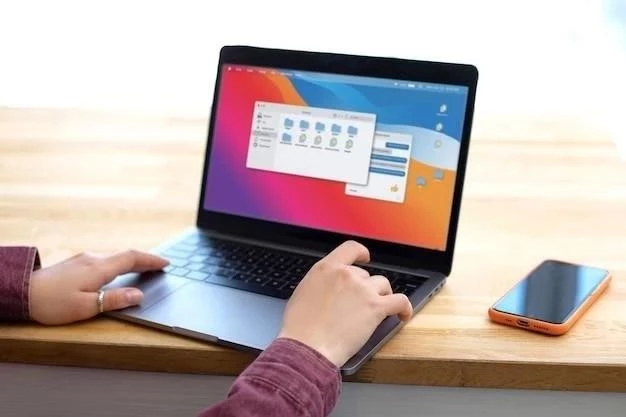

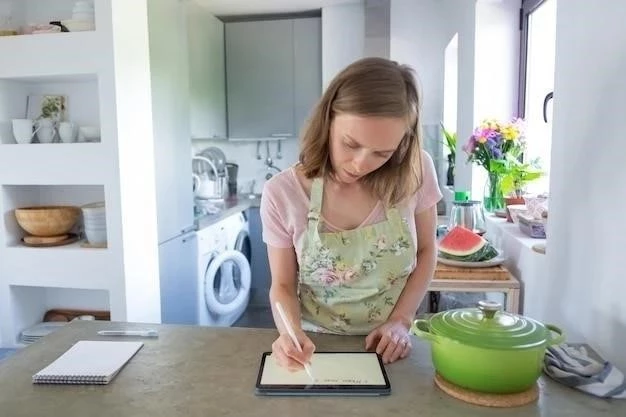



El artículo presenta una información útil sobre la configuración de un PIN de cuenta en Windows 10. La explicación de los beneficios del PIN es clara y convincente. La guía paso a paso para configurar el PIN es fácil de seguir. Se recomienda incluir información adicional sobre las opciones de seguridad adicionales que se pueden configurar en Windows 10, como la configuración de una contraseña de inicio de sesión, la activación del inicio de sesión biométrico o la configuración de una cuenta de Microsoft.
El artículo es una excelente introducción a la configuración de un PIN de cuenta en Windows 10. La explicación de los beneficios del PIN es clara y concisa, y la guía paso a paso para configurar el PIN es fácil de seguir. Sería beneficioso incluir información adicional sobre las medidas de seguridad que se pueden tomar para proteger el PIN, como la configuración de una contraseña de inicio de sesión o la activación de la autenticación de dos factores.
El artículo es informativo y útil para los usuarios de Windows 10 que buscan mejorar la seguridad de sus cuentas. La explicación de los beneficios del PIN de cuenta es clara y convincente. La guía paso a paso para configurar el PIN es fácil de seguir. Se recomienda incluir información adicional sobre las diferentes opciones de seguridad que se pueden configurar en Windows 10, como la configuración de una contraseña de inicio de sesión, la activación del inicio de sesión biométrico o la configuración de una cuenta de Microsoft.
El artículo aborda un tema importante para la seguridad de los usuarios de Windows 10. La explicación de los beneficios del PIN de cuenta es clara y concisa, destacando su utilidad para proteger la información personal. La guía paso a paso para configurar el PIN es sencilla y fácil de entender. Sin embargo, se recomienda incluir información adicional sobre la recuperación de la cuenta en caso de olvido del PIN, así como sobre las opciones de seguridad adicionales que se pueden configurar en Windows 10.
Este artículo proporciona una introducción clara y concisa sobre la configuración de un PIN de cuenta en Windows 10. La explicación de los beneficios de usar un PIN es precisa y convincente, destacando la mayor seguridad y la comodidad que ofrece. La guía paso a paso para configurar el PIN es fácil de seguir y bien ilustrada. Sin embargo, sería beneficioso incluir información adicional sobre las medidas de seguridad adicionales que se pueden implementar junto con el PIN, como la autenticación de dos factores o el uso de un administrador de contraseñas.